임민호
2025-11-26 14:25:12 • 손상된 파일 복구 • 검증된 솔루션
다양한 종류의 파일을 저장하는 데 사용할 수 있는 수백 개의 문서 파일 확장자와 형식 이 있습니다. 그러나 시스템 충돌, 바이러스 공격, 하드 디스크 문제 또는 파일 생성에 사용된 소프트웨어의 버그로 인해 이러한 파일이 손상되는 경우가 있습니다. 손상된 파일은 사용할 수 없으므로 추가 작업을 위해 파일을 복구하려면 즉각적인 조치가 필요합니다.
바이러스 검색 프로그램을 실행하거나 이전 버전을 복원하는 등 여러 가지 방법으로 이러한 파일을 복구할 수 있습니다. 아무 것도 작동하지 않으면 타사 소프트웨어를 사용하고 곧 오류를 제거하십시오.

다음은 손상된 파일을 쉽게 복구할 수 있는 솔루션과 함께 다양한 파일 확장자 및 형식에 대한 가이드입니다.
파트 1. 문서 파일 확장자 및 형식에 대한 간략한 지식
문서 파일 확장자는 파일 형식을 나타내는 파일 이름 끝에 있는 접미사입니다. 또한 이러한 문서 파일 확장자와 형식 에 따라 파일을 여는 데 사용되는 프로그램이나 소프트웨어가 결정됩니다. 윈도우 및 macOS에서는 사용자가 이러한 파일 확장자를 수동으로 변경할 수 있으며, 그러면 해당 파일을 열도록 컴퓨터의 프로그램이 변경됩니다. 컴퓨터에는 형식에 대한 걱정 없이 문서를 열고, 편집하고, 저장할 수 있는 기본 설정이 있습니다.
파일 형식이 수만 가지이므로 저장하려면 동일한 수의 파일 확장자가 필요합니다. 모든 것을 기억할 수는 없지만 몇 가지 일반적인 것을 배우는 것은 도움이 됩니다. 간단히 말해서 이러한 확장에 대한 아이디어를 제공하기 위해 여기에 몇 가지를 언급했습니다.
.DOC 및 .DOCX
.DOC 및 .DOCX는 마이크로소프트 워드의 기본 형식입니다. 텍스트, 이미지, 표 및 기타 구성 요소로 구성되어 다양한 산업 분야에서 가장 인기 있고 선호되는 문서 파일 확장자 및 형식 중 하나입니다. .DOC는 이전 버전의 MS 워드 문서이고 XML 기반 .DOCX는 최신 버전이라는 점을 제외하고 둘 사이에는 차이가 없습니다. 최신 버전의 "X"는 '오피스 오픈 XML'을 의미합니다.
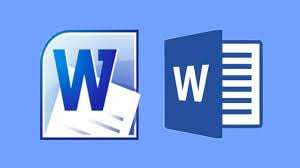
둘 다 상대적으로 개방적이지만 .DOCX가 더 효율적이며 읽고 전송하기 쉬운 더 작고 손상이 적은 파일을 생성합니다. 이 파일 확장자의 개방성으로 인해 독자는 구글 문서도구와 같은 온라인 도구를 포함하여 완전한 워드 프로세서를 사용하여 문서에 액세스할 수 있습니다.
.HTML 및 .HTM
.HTM 및 .HTML은 HTML 파일 및 웹 페이지를 저장하는 데 사용되는 파일 형식입니다. 웹 브라우저용 마크업 코드를 기반으로 합니다. 이러한 .HTM 파일은 형식이 지정된 텍스트, 이미지 및 웹 브라우저로 번역된 기타 요소로 구성됩니다. 이 파일 형식은 웹 개발자와 디자이너 사이에서 널리 사용됩니다.
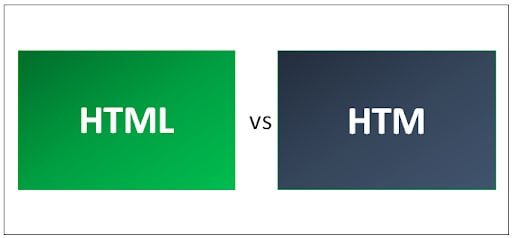
.HTML은 .HTM의 후속 버전이며 오늘날 널리 사용됩니다. HTM은 이전 및 새 OS 모두에서 사용할 수 있지만 HTML은 대부분의 호스팅 서버 또는 조직에서 선호됩니다. 또한 동영상을 재생하고자 할 때 HTML5 동영상 파일을 찾을 수 없다는 오류가 발생할 수 있습니다. 그것은 당신의 모드에 영향을 미치고 당신은 그 이유를 찾으려고 노력하고 있습니다.
.ODT
ODT는 오픈 다큐먼트 텍스트 문서 파일을 나타냅니다. 이 파일 확장자는 DOCX 형식과 매우 유사합니다. 둘 다 텍스트, 이미지, 개체 및 스타일을 포함하는 문서 파일 유형입니다. 많은 프로그램과 호환되며 종종 무료 오픈 오피스 라이터 워드 프로세서 프로그램으로 생성됩니다.
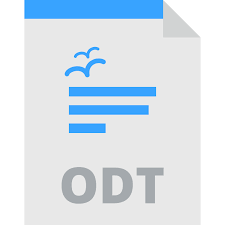
오픈 오피스 라이터 또는 LibreOffice Writer, Doxillion, AbiSource AbiWord 등을 포함한 기타 무료 문서 편집기를 사용하여 파일에 액세스할 수 있습니다. 마이크로소프트 워드 온라인 및 구글 문서는 온라인에서 ODT 파일을 열 수 있습니다. ODT 뷰어는 윈도우에서 파일을 볼 수 있는 또 다른 대안입니다. 그러나이 소프트웨어는 편집하거나 수정할 수 없습니다.
포터블 다큐먼트 포맷의 약자입니다. 이 파일 형식은 수정할 수 없지만 쉽게 공유하고 인쇄해야 하는 PDF 파일을 저장하는 데 사용됩니다. 어도비에서 개발했으며 이미지와 같이 고정된 레이아웃으로 문서를 표시합니다.

이것은 사용자가 인쇄 가능한 단일 문서에서 텍스트, 이미지, 글꼴 및 하이퍼링크와 같은 다양한 형식을 활용할 수 있도록 하는 문서 파일 확장자 및 형식 중 하나입니다. 대부분의 PDF 리더는 로열티가 없으며 쉽게 액세스하고 사용할 수 있습니다.
PDF 파일에는 선형 및 비선형을 포함하여 두 가지 레이아웃이 있습니다. 선형 파일은 웹 브라우저에서 볼 수 있지만 비선형 파일은 크기가 작지만 로드 속도가 느립니다. 또한 때때로 공백이 발생할 수 있습니다. 사람들이 어도비 애크로뱃 리더로 PDF 파일을 열려고 하면 빈 화면이나 빈 페이지가 있는 PDF 파일이 자주 표시 됩니다.
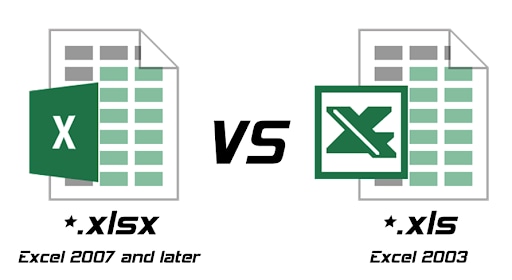
XLS 확장자는 엑셀 이진 파일 형식을 나타냅니다. 이러한 파일은 마이크로소프트 엑셀 및 애플 넘버, 오픈 오피스 칼크 등과 같은 기타 스프레드시트 프로그램에서 생성됩니다. 이 파일 확장자로 저장된 데이터는 테이블 형식으로 사용자에게 표시됩니다.
XLSX는 XLS 파일 확장자의 후속 버전이며 마이크로소프트 오피스 2007과 함께 도입되었습니다. 통합 문서, 스프레드시트 및 문서 파일용으로 주로 마이크로소프트 엑셀에서 사용되는 엑셀 오픈 XML 스프레드시트입니다.
.ODS

확장자가 ODS인 파일은 오픈 다큐먼트 및 스프레드시트 문서 형식을 나타냅니다. 이러한 파일에 저장된 데이터는 행과 열로 표시됩니다. 이러한 파일은 다양한 형식을 사용하여 XLS, XLSX 등을 비롯한 다른 스프레드시트 형식으로 쉽게 변환할 수 있습니다.
오픈 다큐먼트 형식은 단일 XML 문서로 문서 표현을 지원하고 ZIP 아카이브로 패키지 내의 여러 하위 문서 모음을 지원합니다. 패키지의 각 파일은 전체 문서의 일부를 저장합니다. ODS 파일 형식 사양은 ODF 사양으로 개발된 표준을 기반으로 합니다. ODF 1.2는 이 사양의 최신 버전입니다.
.PPT 및 .PPTX
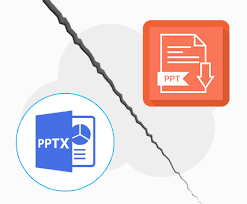
이러한 문서 파일 확장자와 형식 은 파워포인트에서 만든 파일을 저장하는 데 사용됩니다. PPT 파일은 사운드 클립, 이미지 및 애니메이션과 같은 모든 필수 기능으로 구성됩니다.
PPTX는 최신 버전이며 이전 파워포인트 버전에서는 지원되지 않습니다. .PPTX의 X는 XML을 나타내며 이 확장자로 저장된 파일은 모든 프레젠테이션 프로그램을 통해 액세스할 수 있습니다. PPTX 파일은 이미지, 텍스트, 산호 그림, 애니메이션, 그려진 미디어 등으로 구성됩니다.
.TXT
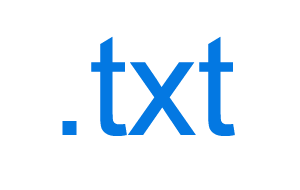
TXT는 일반 텍스트를 포함하는 표준 텍스트 문서입니다. 이러한 파일은 모든 텍스트 편집 또는 워드 프로세싱 소프트웨어에서 열거나 편집할 수 있습니다. TXT 파일은 애플 텍스트 에딧 및 마이크로소프트 메모장에서 생성됩니다.
이러한 파일은 단순하며 서식이 거의 포함되어 있지 않습니다. 이러한 파일은 단계별 지침, 메모, 원고 및 기타 텍스트 기반 정보를 저장하는 데 사용됩니다.
마이크로소프트 메모장은 기본적으로 문서를 TXT 파일로 저장하지만 애플 텍스트 에딧 및 마이크로소프트 워드패드는 선택적으로 이 확장자로 파일을 저장합니다.
파트 2. 내 문서가 손상된 경우 – 원더쉐어 리페어릿 사용
원더쉐어 리페어릿은 효과적이고 안전한 파일 복구 소프트웨어입니다. 이 타사 소프트웨어는 파일 유형 및 형식에 관계없이 윈도우 컴퓨터에서 손상되고 형식이 지정된 파일을 빠르게 복구할 수 있습니다.
원더쉐어 리페어릿의 특징
-
이 복구 도구는 DOCX, PPTX, XLSX, PDF 파일 형식을 지원합니다.
-
일괄 처리 기능을 사용하면 다른 파일 형식을 동시에 복구할 수 있습니다.
-
파일을 잘못 추가한 경우 파일을 제거하거나 휴지통으로 이동할 수 있습니다.
-
호환되지 않는 형식을 업로드하면 애플리케이션에서 알려줍니다.
-
응용 프로그램은 또한 파일 복구, 스캔 중 또는 복구 대기 중인 파일의 진행 세부 정보를 표시합니다.
파일 복구 도구로 손상된 파일을 수정하는 방법에 대한 단계
튜토리얼을 따라 손상된 문서 복구 프로세스를 수행하십시오.
1단계: 손상된 파일 추가
-
컴퓨터에서 원더쉐어 리페어릿을 실행하고 파일 복구 옵션을 클릭합니다. 여기에서 복구할 파일을 추가해야 합니다.
-
파일이 저장된 위치로 이동할 수 있도록 브라우저 창이 열립니다.
-
여러 문서를 선택하고 리페어릿에서 동일하게 업로드할 수 있습니다. 여기에 pptx, Docx, xlsx 또는 pdf 파일을 추가하세요.
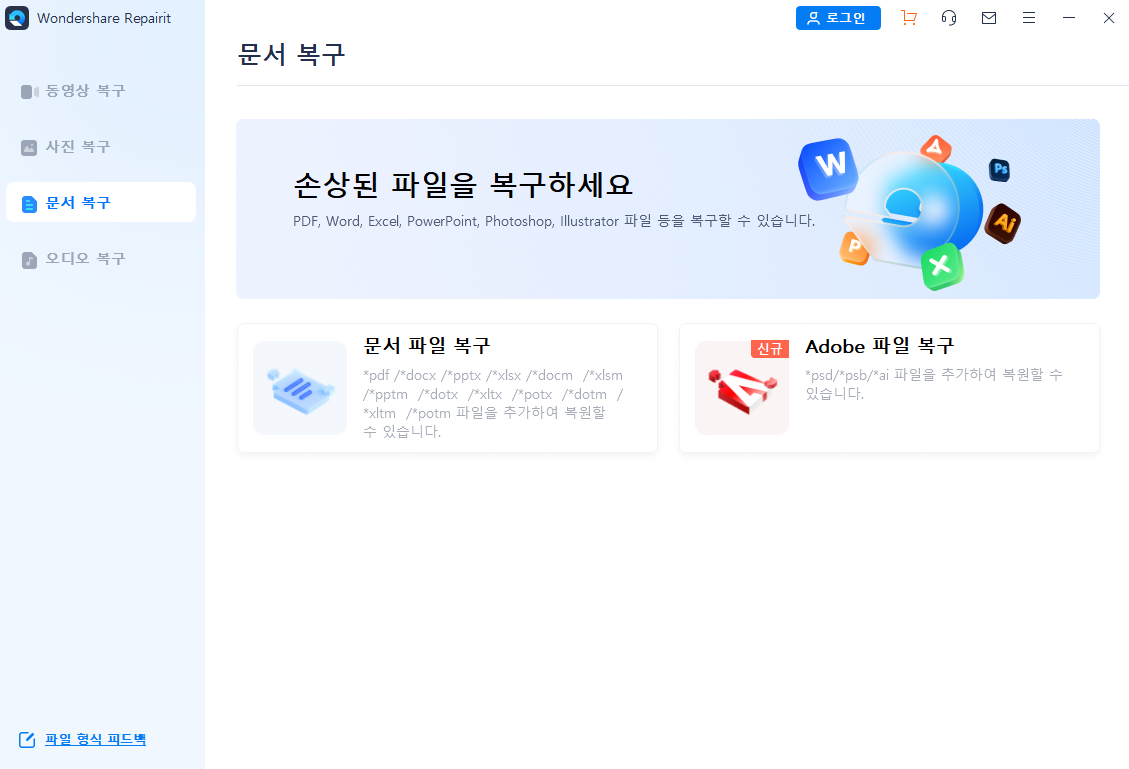
-
파일을 선택하면 애플리케이션이 해당 파일을 로드하고 화면에 진행 상황을 표시합니다.
-
그러나 실수로 파일을 추가한 경우 삭제 아이콘을 클릭하고 목록에서 제거하십시오.
2단계: 손상된 파일 복구
복구할 파일을 추가한 후 페이지 오른쪽 하단에 있는 "복구" 버튼을 클릭합니다. 파일을 스캔하고 주요 문제를 해결합니다.
모든 파일의 복구 프로세스 진행 상황을 쉽게 확인할 수 있습니다. 파일이 복구 중인지, 검사 중인지 또는 복구 대기 중인지 알 수 있습니다.
파일 복구 프로세스가 완료되는 즉시 응용 프로그램에서 알려줍니다. 성공적으로 복구된 파일은 아이콘 옆에 '완료됨' 표시가 나타납니다.
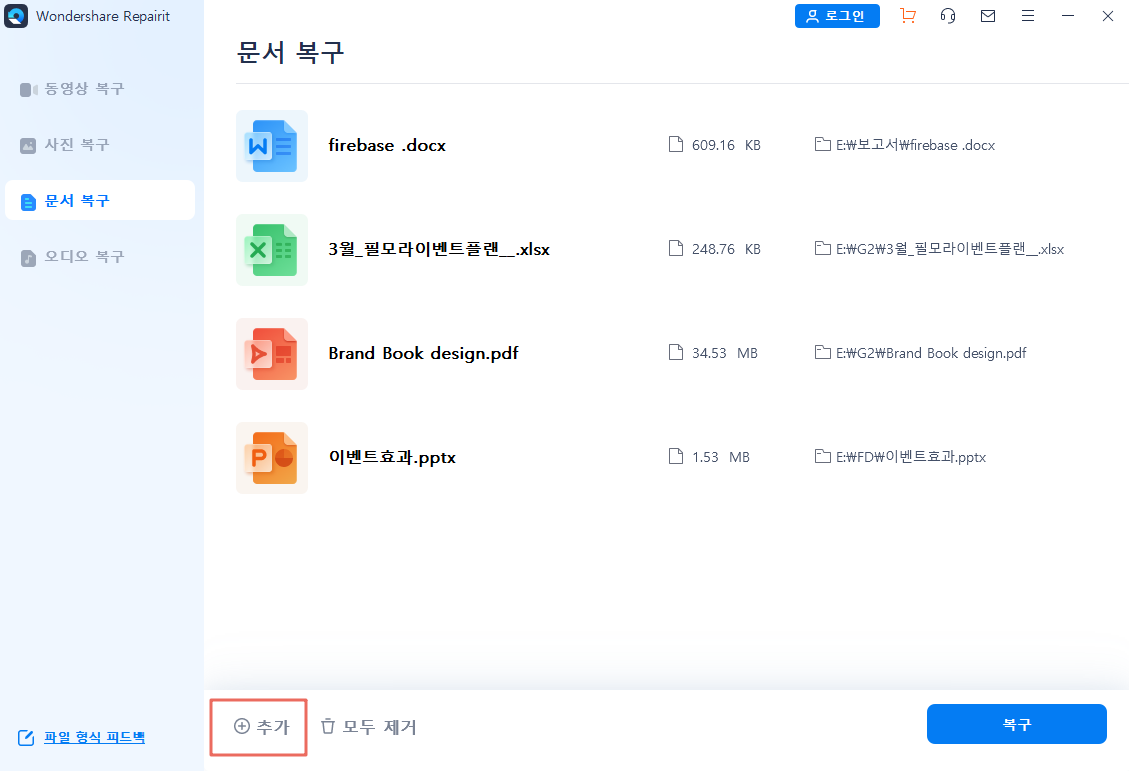
복구 중인 파일 수를 알려주는 팝업 메시지가 화면에 나타납니다.
3단계: 파일 미리보기 및 저장
소프트웨어가 손상된 파일을 복구했기 때문에 파일을 쉽게 미리 보고 시스템에 저장할 수 있습니다. 복구된 모든 파일 앞에 있는 "미리보기" 버튼을 클릭합니다.
버튼을 누르면 파일을 미리 볼 수 있는 새 페이지가 열립니다.

복구된 파일을 저장하려면 "저장" 버튼을 누르십시오. 데이터 덮어쓰기를 방지하려면 다른 저장 위치를 선택하십시오.
모든 파일을 동시에 저장하려면 "모두 저장" 버튼을 클릭하고 작업을 올바르게 완료하십시오.
복구된 파일을 저장하려는 창의 특정 위치로 간단히 이동할 수 있습니다.
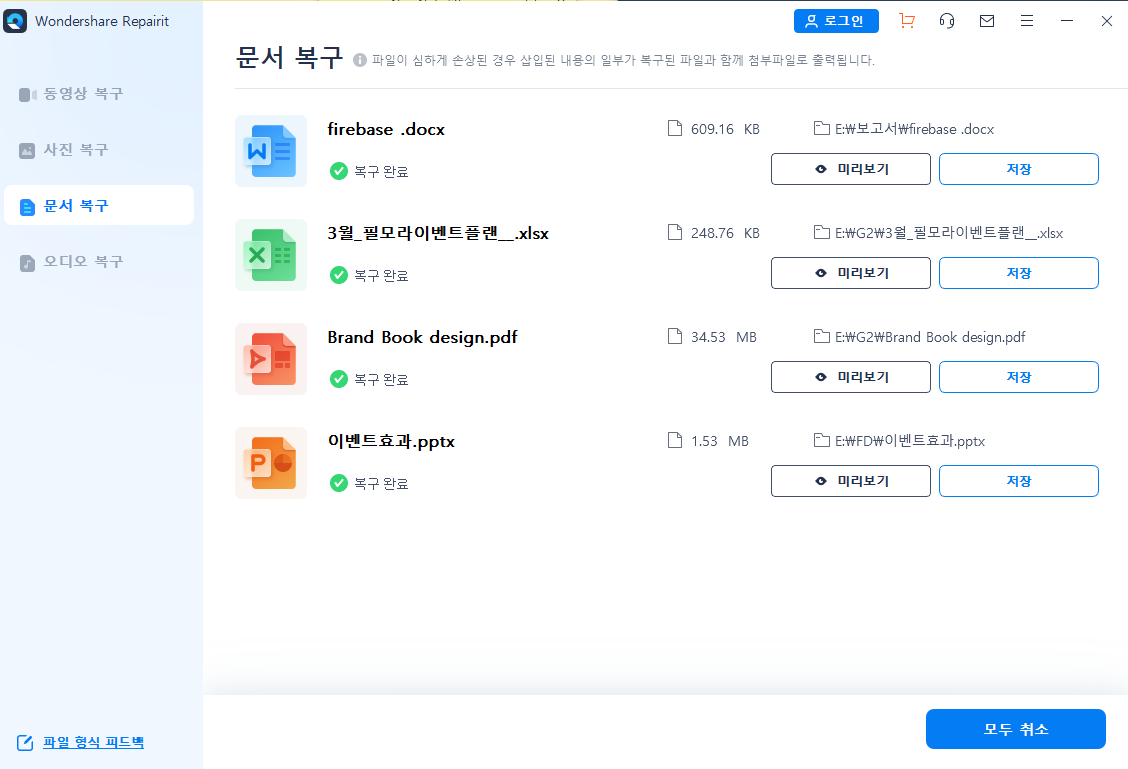
이러한 방식으로 사용자는 손상된 파일을 모두 저장할 수 있습니다. 이 도구는 저장된 파일 수를 알려줍니다.
결론
나중에 번거로움을 피하기 위해 항상 모든 필수 파일에 대한 백업을 만드는 것이 좋습니다.
손상된 파일을 복구하기 위해 원더쉐어 리페어릿 소프트웨어는 가장 쉽고 안전한 도구입니다. 이 도구를 사용하여 워드, PDF, PPT 및 엑셀 문서 파일 확장자 및 형식을 복구할 수 있습니다. 수리율 100%입니다. 이 고급 소프트웨어를 사용하여 단 3단계로 모든 소중한 파일을 다시 가져오십시오.
FAQ
-
1. 파일 형식과 파일 확장자가 같은가요?
파일 형식과 파일 확장명이라는 용어는 종종 같은 의미로 사용되지만 약간의 차이가 있습니다. 파일 확장자는 마침표 뒤에 표시되는 문자일 뿐이며 파일이 저장되는 형식의 유형을 식별합니다. 반면에 파일 형식은 파일의 데이터가 저장되고 암호화되는 방식입니다. -
4가지 유형의 파일 형식은 무엇입니까?
네 가지 일반적인 파일 형식 유형은 문서, 워크시트, 프리젠테이션 및 데이터베이스 파일입니다. DOCX, TXT, XLS, ODS, PDF, PPT 등 다양한 파일 확장자로 저장됩니다.
 ChatGPT
ChatGPT
 Perplexity
Perplexity
 Google AI Mode
Google AI Mode
 Grok
Grok

임민호
staff 편집자
댓글